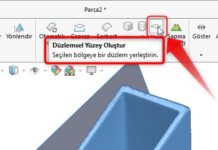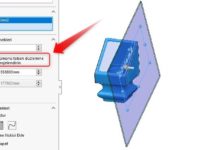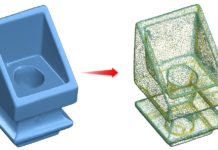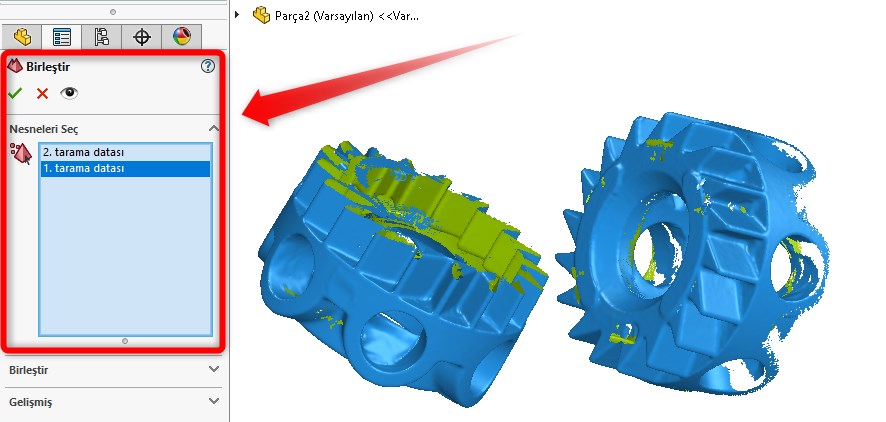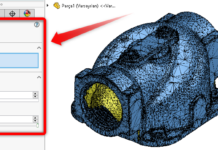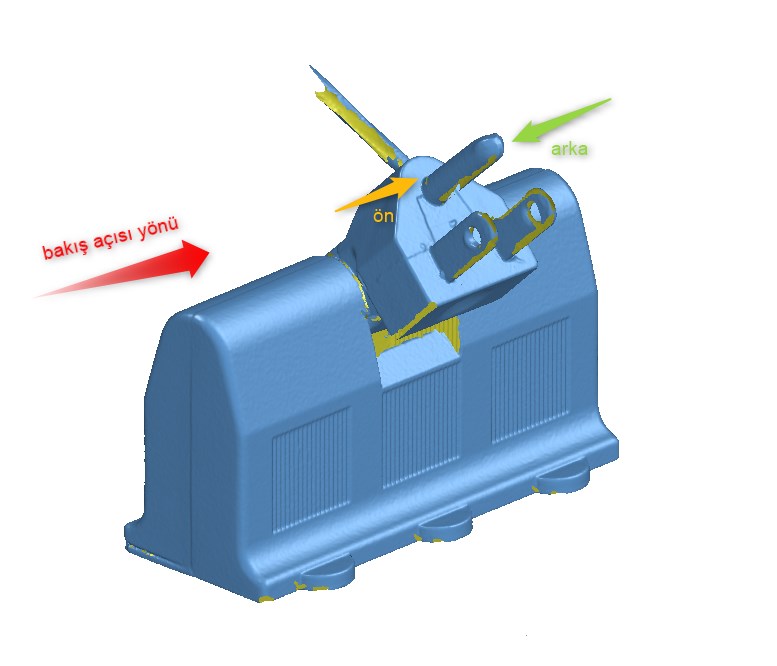
Geomagic for SOLIDWORKS’te STL dataların katı ve yüzey geometrisine dönüştürmenin yanı sıra STL, PLY ve OBJ uzantılı geometrilerin mesh üçgenlerini silip düzenleyebiliyoruz. Bu işlem esnasında karşılaşılan ilk zorluk ise geometriye olan bakış açımızda ÖN ve ARKA olarak tanımlayabileceğimiz 2 adet bakış açısı bulunmaktadır. Bunun nedeni ise 3 boyutlu bir geometriye 2 boyutlu bir ekranda bakmamızdan kaynaklanır.
Bu tanımlamalar bizim bakış açımızın yönüne göre değişir. Şayet bakış açımız nereden nereye doğru ise ilk gördüğümüz yüzey ön, göremediğimiz ve arkada kalan yüzey ise arka olarak tanımlanır.
Mesh düzenleme esnasında bazı mesh yapılarını silmek üzere düzenleme komutuna girdiğimizde Delete tuşu ile silmeye çalışacağımız ilk mesh yüzey sadece ön tarafı silinecek şekilde işlem görür.
Bu işlem için öncelikle düzenle komutuna tıklıyoruz.
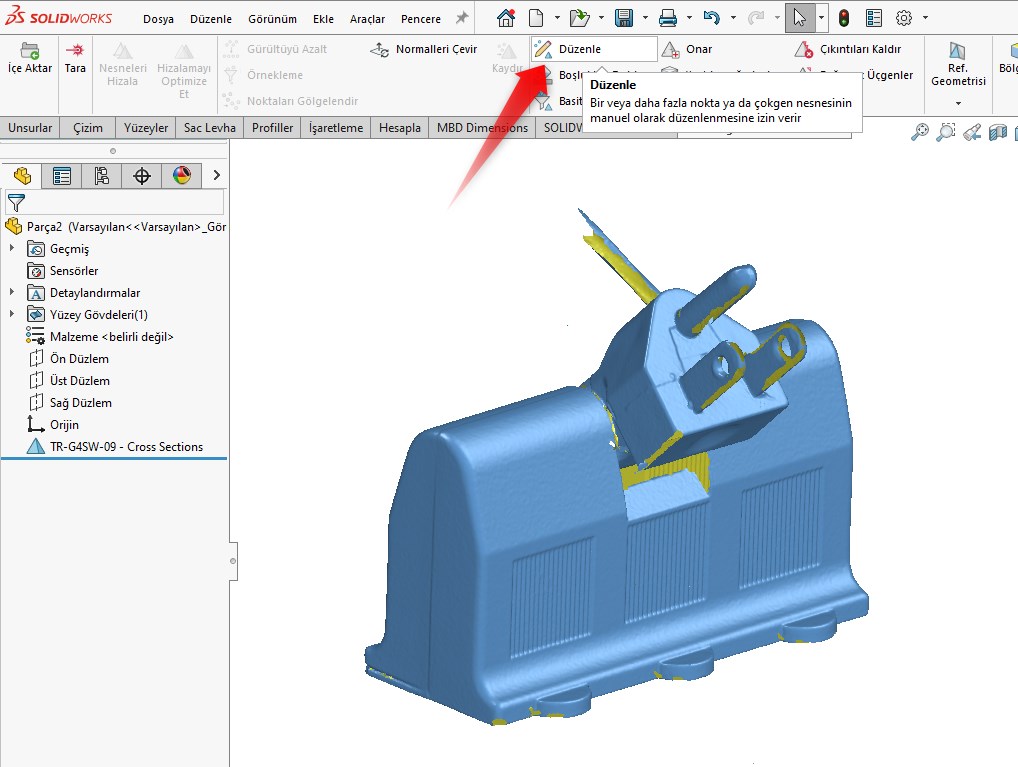
Sonrasında geometriyi seçerek sonraki diyoruz.
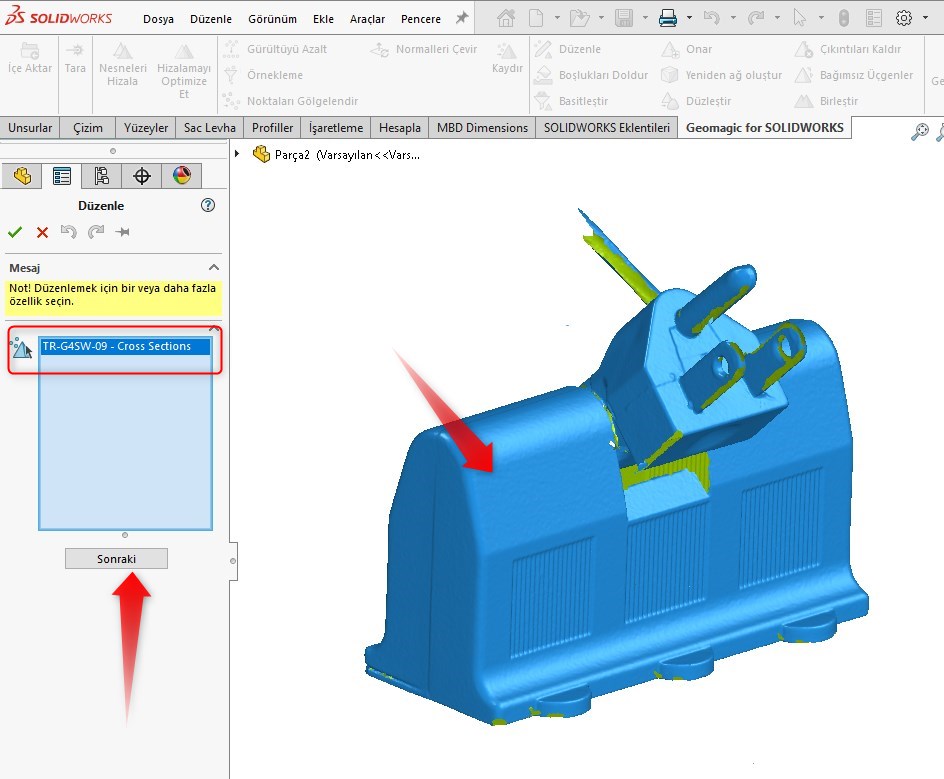
Burada fare imleci bizim mesh gövdedeki mesh üçgenlerin seçimini nasıl yapabileceğimiz konusunda bir bilgi verir.
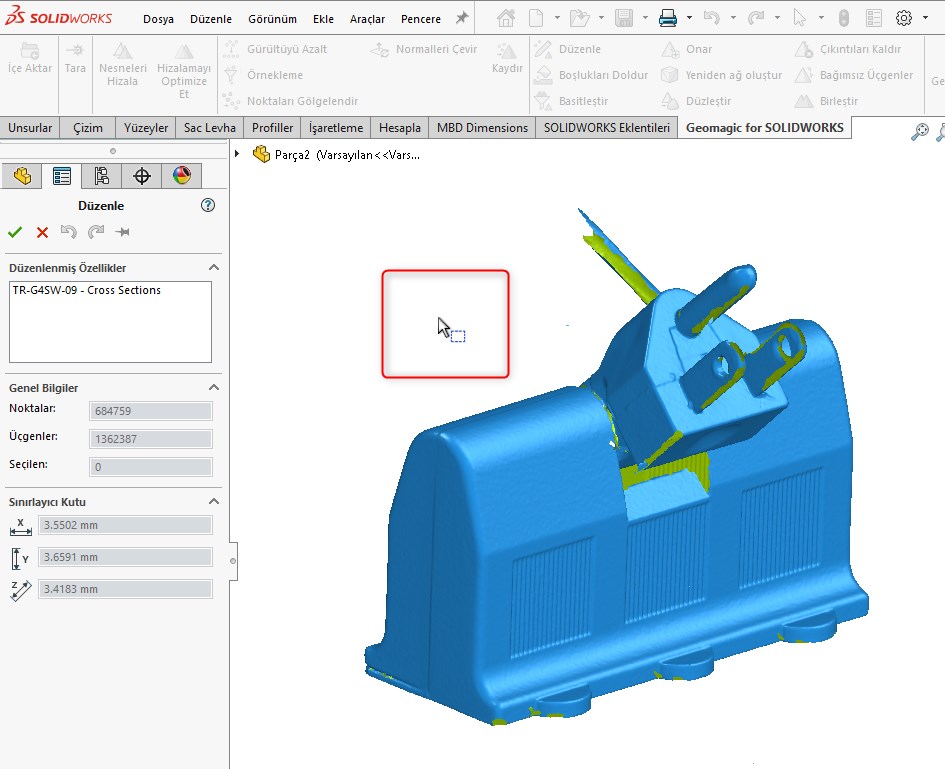
Ekrana sağ tıklayarak mesh üçgenlerin seçim şeklini nasıl değiştirebileceğiniz konusunda bilgi sahibi olabilirsiniz. Daha önce bu konu ile alakalı bir blog makalemiz bulunuyor. Buradan seçimlerle alakalı ayrıntı bilgi elde edinebilirsiniz.
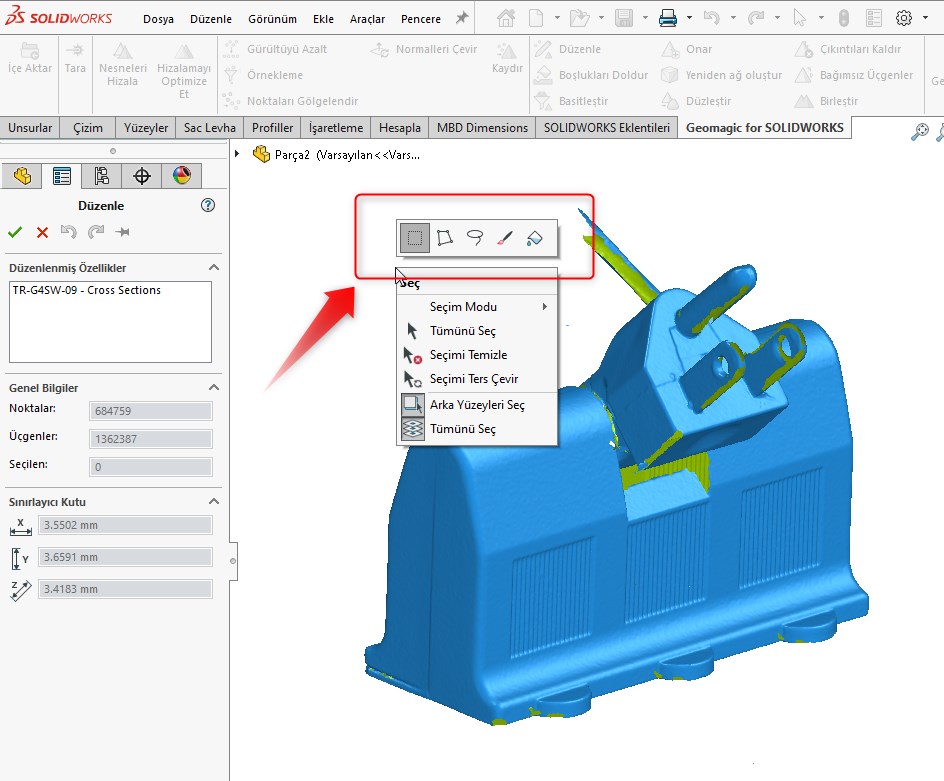
Diyelim ki dikdörtgen alan seçimi yaparak aşağıdaki görseldeki fişin silindirik bölgesini kaldırmak istiyoruz.

Bu işlem için öncelikle geometriye yandan bakmamız gerekiyor. Görünüm oryantasyonunu çeviriyoruz.
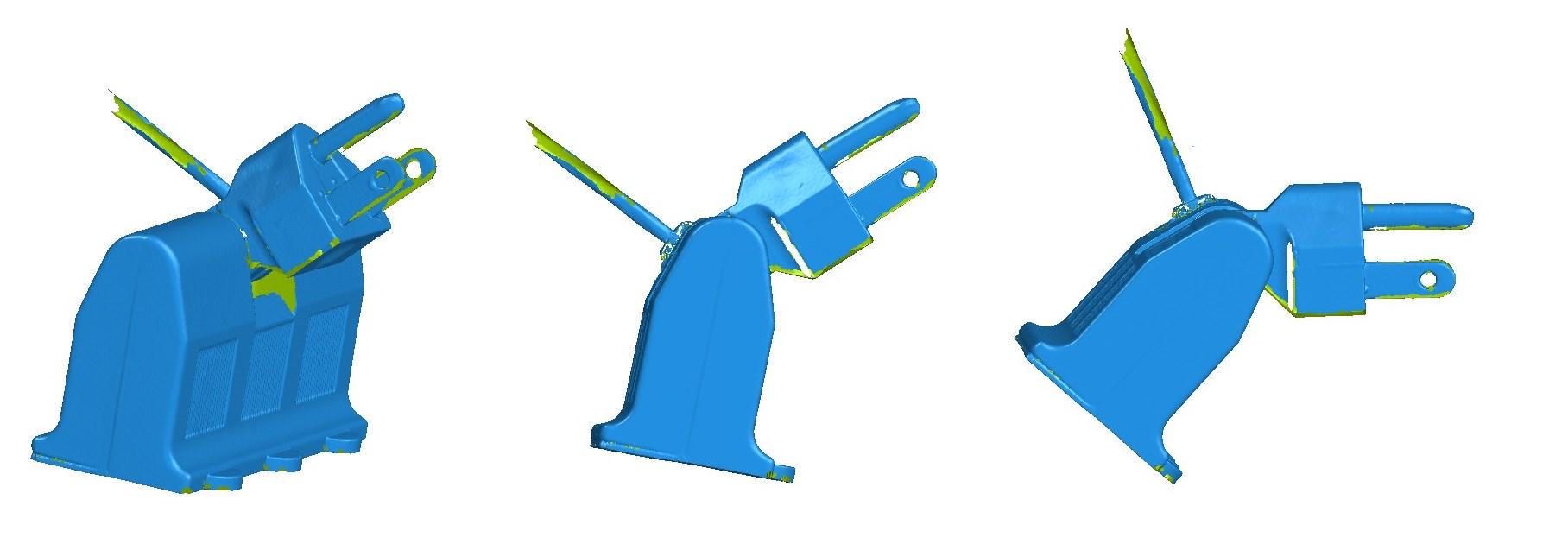
Silmek istediğimiz alana yaklaşarak seçimimizi yapıyoruz.
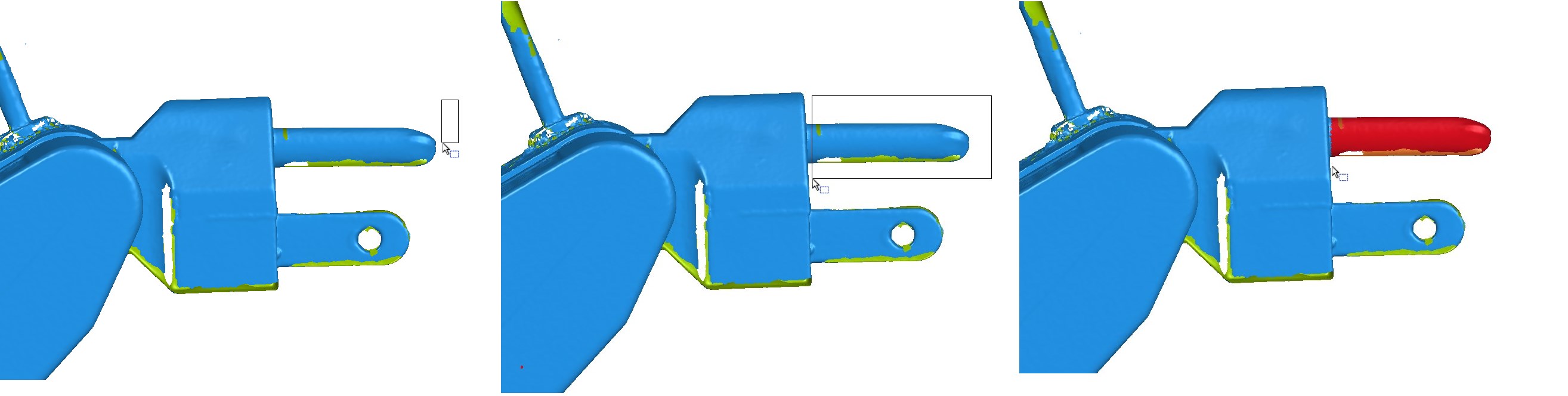
Burada del tuşu ile bir silme yaptığımızda aşağıdaki görseldeki gibi mesh geometrinin sadece ön yüzü silinecektir.

Fakat biz seçtiğimiz alan içinde kalan mesh üçgenlerin arka kısımlarını da silmek istiyorduk. Bu işlem için tekrar aynı alanı seçerek 2. ya da 3. kez aynı alanı silmek gerekecekti. Böyle bir zahmete gerek olmadan tek hamleyle arka ve öndeki tüm mesh geometrileri silebiliriz. Bunun için seçimi geri alarak ekrana sağ tıklıyoruz. Buradan da tümünü seç komutuna tıklıyoruz.
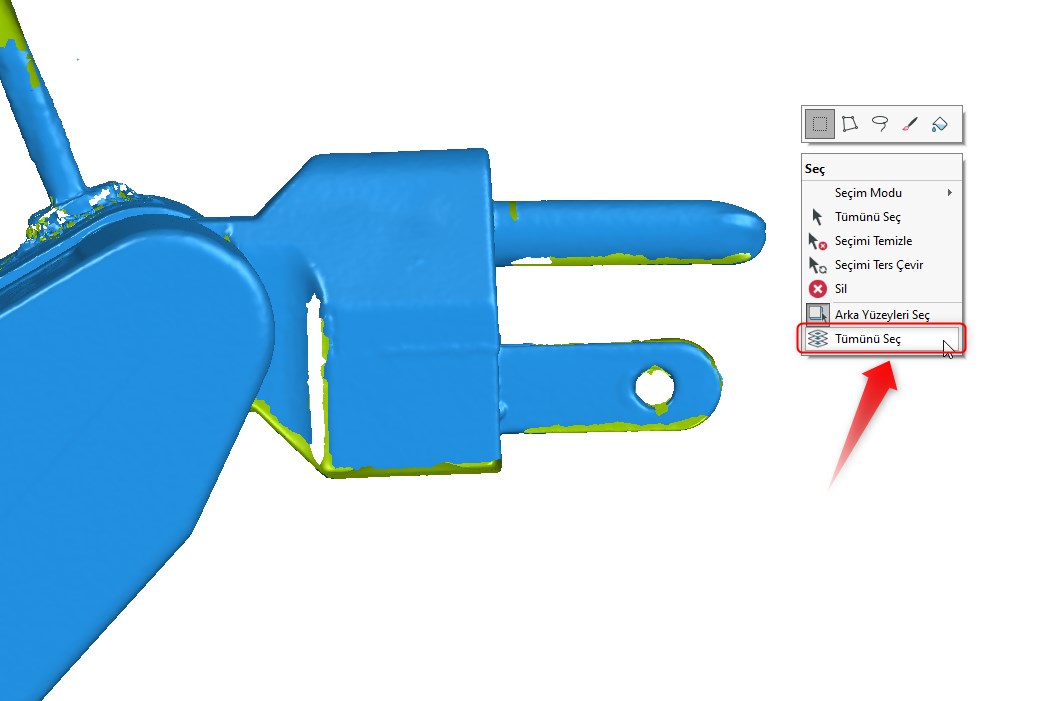
Böylece yaptığımız seçimler hem ön hem de arka yüzlerdeki mesh üçgenleri siliyor.